我们的计算机互相通信,发送信息都需要使用到IP地址。今天我们就来说说windows10怎么设置ip地址。
根据计算机所处的网络环境IP地址为分两类,一类是动态IP、另一类是静态IP地址。
操作方法如下:
1、首先左击windows10 桌面机右下角的网络图标,然后点击“网络设置”,单击打开“网络和共享中心”。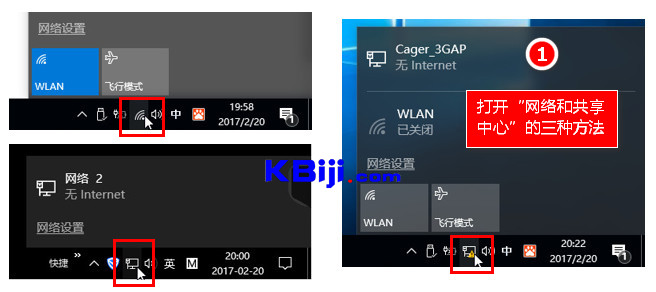
2、选择“以太网”——“更改适配器选项”
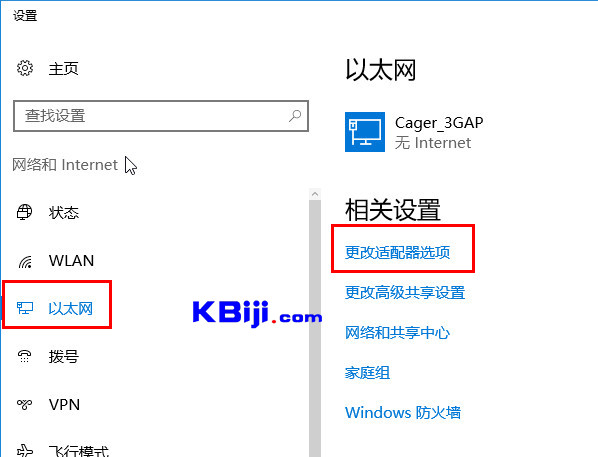
3、打开“网络连接”对话框,选中你要修改IP的网络(本例中为“以太网”),右键——选择“属性”。
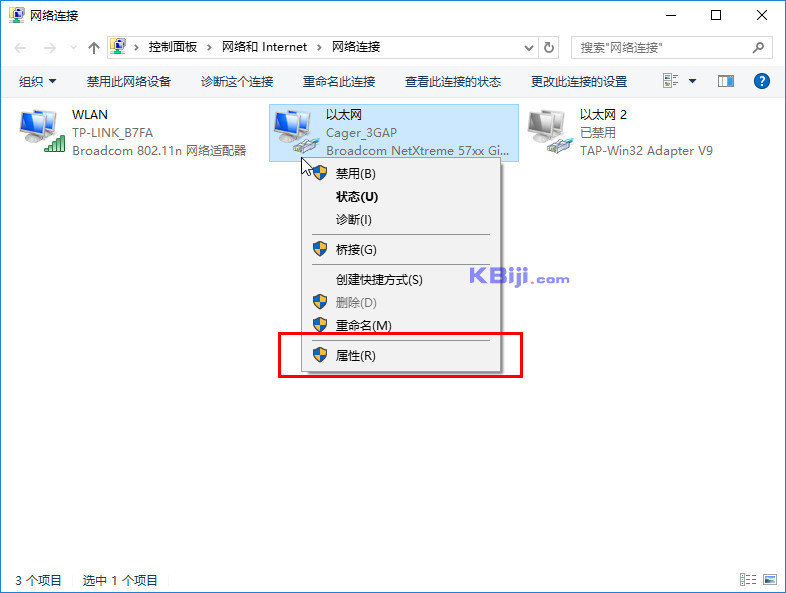
如果出现以下状态,则表示“网线没插、没插好、网线不通”或者“网卡被禁用”
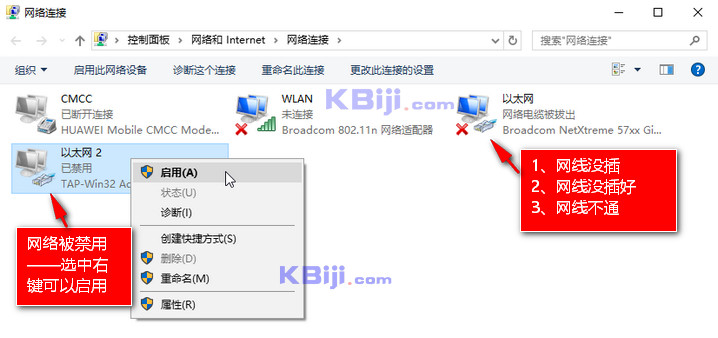
4、在“以太网 属性”对话框,选择“Internet协议版本4(TCP/IPV4)”,再单击“属性”。
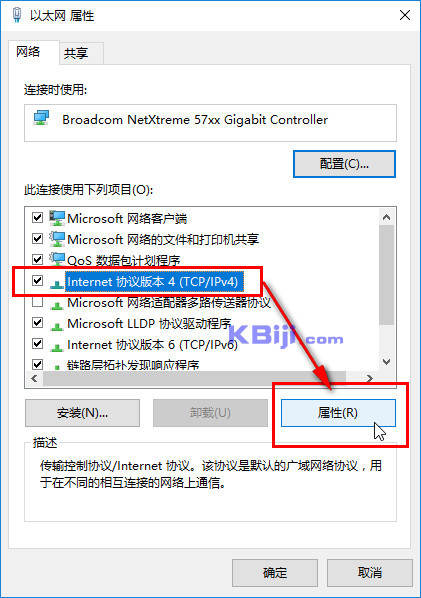
5、在“Internet协议版本4(TCP/IPV4)属性”对话框中:
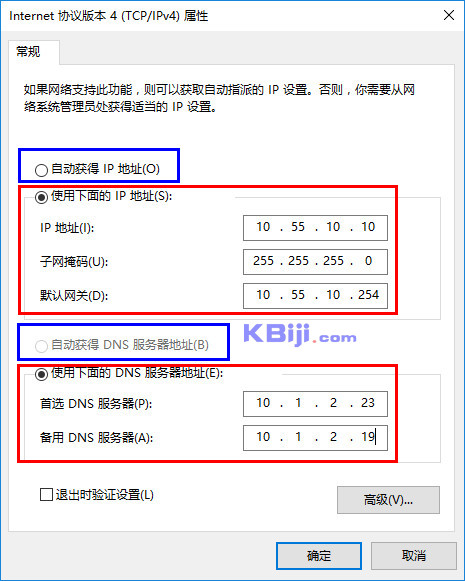
A、选择“使用下面的IP地址”,接着在“IP地址”“子网掩网”“默认网关”中输入你所在网络分配给你的IP地址(具体可以咨询网络管理员,图中IP地址只是示例)。
B、选择“使用下面的DNS服务器地址”,在“首选DNS服务器”“备用DNS服务器”中输入你所在网络分配给你的IP地址(具体可以咨询网络管理员,图中IP地址只是示例)
注意:如果你所在的网络为自动获取IP和DNS,则选择“自动获得IP地址”“自动获得DNS服务器地址”
6、单击“确定”就完成了IP地址的设置。
7、如果我们要再查看IP地址是否配置成功了,可以选中你要查看的网络(本例中为“以太网”),右键——选择“状态”——“详细信息”,如下图可以看到了配置好的IP地址。
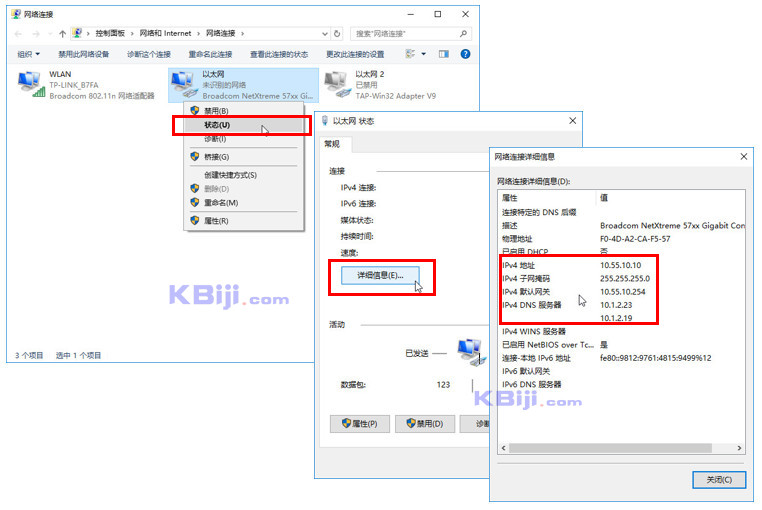
【转载请注明来源】
手机扫描阅读分享本文

关注微信公众号,随时找到我们
本文地址:https://www.kbiji.com/kong/367.html
关注我们:请关注一下我们的微信公众号:扫描二维码 ,公众号:乐享空笔记
,公众号:乐享空笔记
版权声明:本文除注明"转载"外,其它为原创(或源于互联网,由@乐享空笔记整理),其中转载文章版权归原作者所有,欢迎分享本文,转载请保留出处。部分网站内容综合网络信息编辑,版权当属原作者。由于部分网络资料几经转载,很多作品的原作者和来源不详或者不确定,若未标明来源,敬请谅解,请及时联系我们注明!若有侵犯,恳请联系我们,我们将尽快删除!
关注我们:请关注一下我们的微信公众号:扫描二维码
 ,公众号:乐享空笔记
,公众号:乐享空笔记版权声明:本文除注明"转载"外,其它为原创(或源于互联网,由@乐享空笔记整理),其中转载文章版权归原作者所有,欢迎分享本文,转载请保留出处。部分网站内容综合网络信息编辑,版权当属原作者。由于部分网络资料几经转载,很多作品的原作者和来源不详或者不确定,若未标明来源,敬请谅解,请及时联系我们注明!若有侵犯,恳请联系我们,我们将尽快删除!





评论已关闭!